如何用Pr一键优化视频中的人声 | 火星时代教育
发布时间:2024-09-01 13:57:17 浏览量:127次
拍摄视频后,人物的声音总是让人头疼?别担心,这里有个省心的解决方案!有些时候是前期没录好,有些可能需要后期专业软件来优化。但现实总是让我们将就着用,对吧?所以今天,就教你如何在Pr里一键优化视频人物说话的声音!
首先,记住,前期的声音质量对最终效果至关重要,所以优质的原始素材是成功的第一步。调音只是在此基础上的提升,不能完全弥补原始素材的不足。
Adobe的音频处理软件AU专业而强大,而Adobe也会将这些专业的处理功能融入Pr中,让我们在剪辑的同时进行简单的声音优化。
建议使用2018以上版本,我用的是2019

Pr优化人声的步骤
点击工具菜单栏中的“音频”
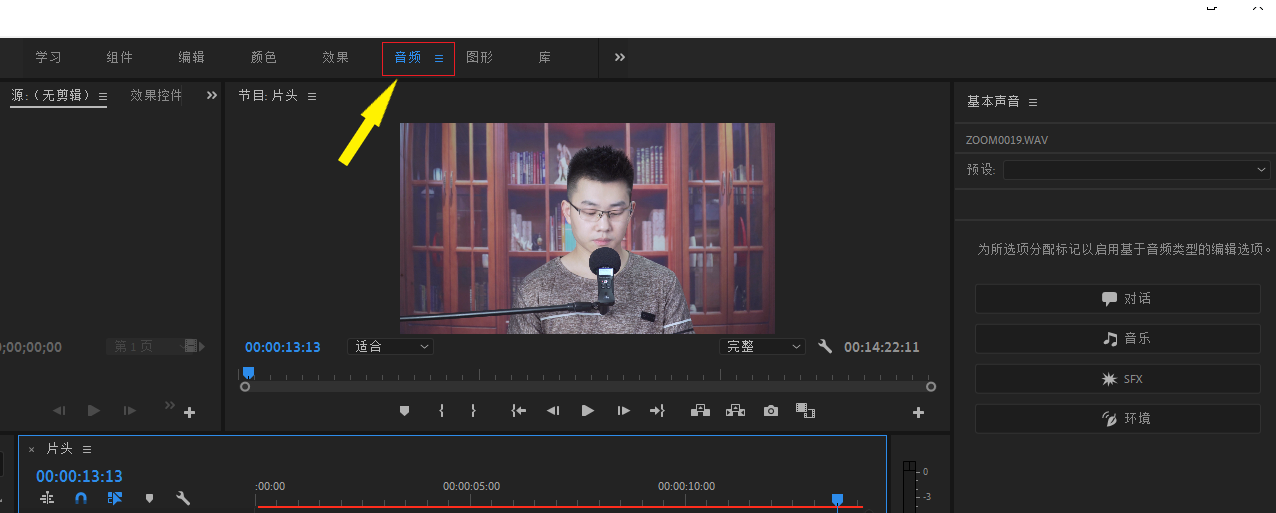
在右侧选择“对话”进行调整
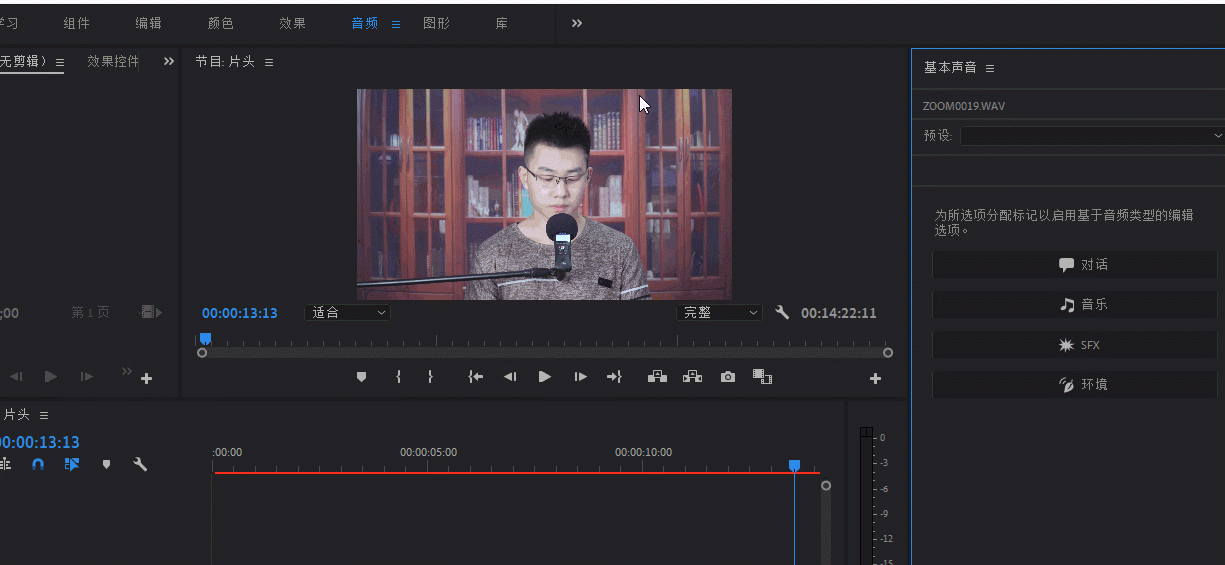
选择对话后,根据需要选择相应的预设效果
比如,我拍摄的教程是近景,但预设中没有近景选项,那就选择中景!中景能稍微提高人声,听起来更舒服清晰!
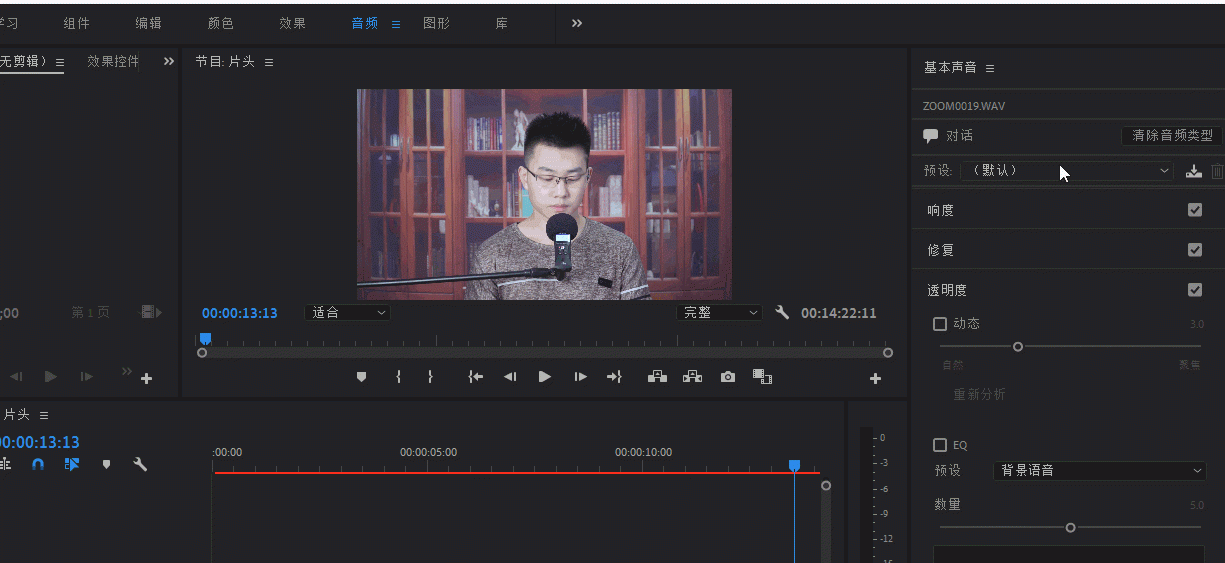
接着根据需要调整音频设置
举例,我会选择“略微提高男声”和“男性”增强语音
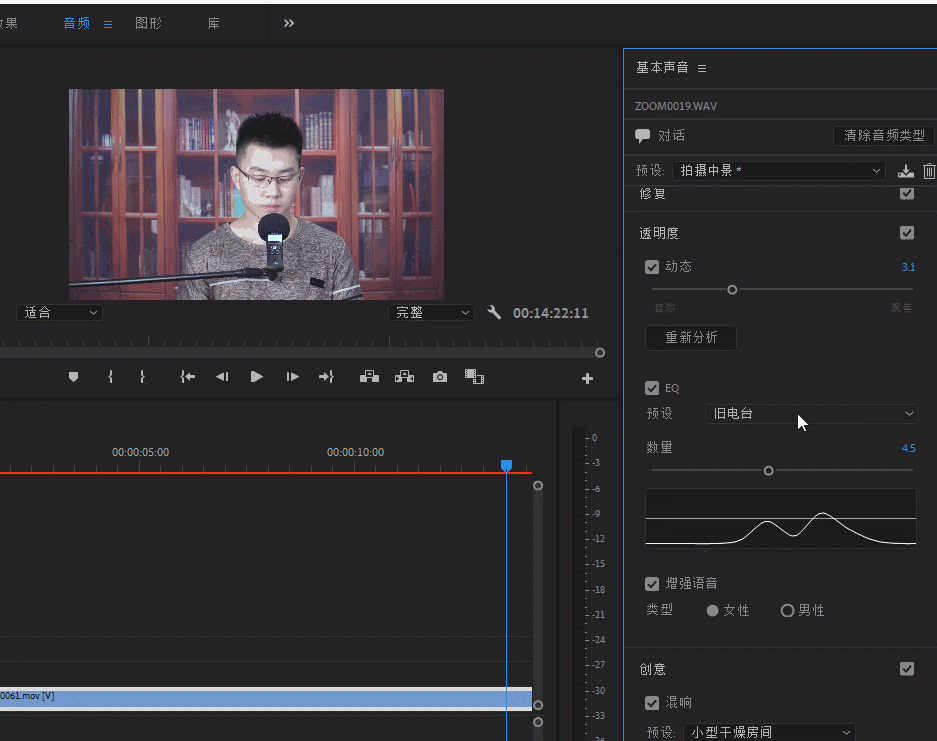
关闭混响,或者根据需要选择不同的混响效果
消除杂音和噪音也很关键
滚动鼠标到最上方,在“响度”选项下选择“修复”
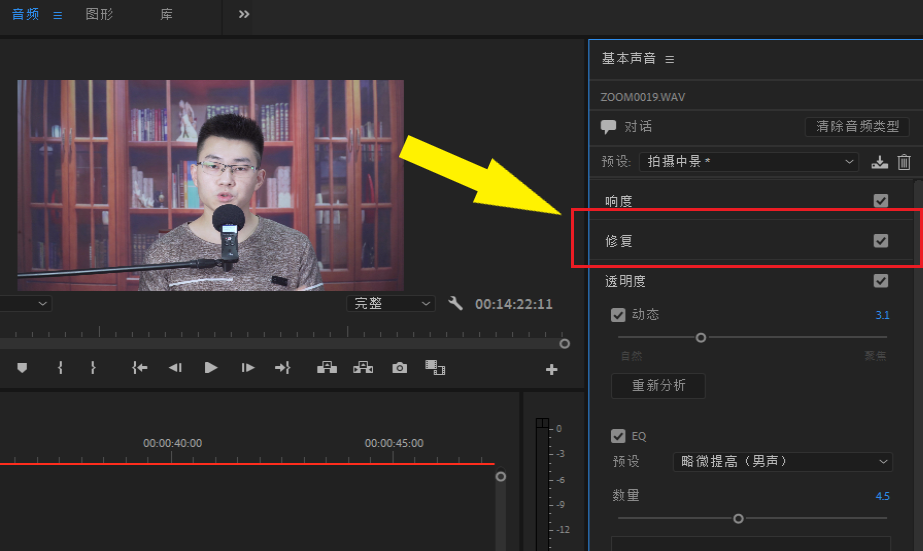
打开修复,在调整参数时,可以边调整边听效果,直到满意为止!
想要学习更多视频处理技巧?点击咨询,了解火星时代教育的专业课程!
热门资讯
-
想了解动画制作和影视特效的区别吗?本文将带您深入探讨动画制作和影视特效之间的关系,帮助你更好地理解这两者的差异。
-
剪映专业版新增全局预览缩放功能,可以轻松放大或缩小时间轨道。学习如何使用时间线缩放功能,提升剪辑效率。
-
想知道快影、剪映、快剪辑这三款软件哪个更适合小白?看看这篇对比评测,带你了解这三款软件的功能和特点,快速选择适合自己的视频剪辑软件。
-
4. 豆瓣8.3《铁皮鼓》|电影符号学背后的视觉盛宴、社会隐喻主题
文|悦儿(叮咚,好电影来了!)《铁皮鼓》是施隆多夫最具代表性的作品,影片于... 分析影片的社会隐喻主题;以及对于普通观众来说,它又带给我们哪些现实启发...
-
1、每个切点需要理由和动机 很剪辑师认为,赋予每一个切点动机是非常困难的。很多...
-
6. 从宏观蒙太奇思维、中观叙事结构、微观剪辑手法解读《花样年华》
中观层面完成叙事结构、以及微观层面的剪辑手法,3个层次来解读下电影《花样年华》的蒙太奇魅力。一、 宏观层面:运用蒙太奇思维构建电影剧本雏形。蒙...
-
15种电影剪辑/转场手法,让影片更吸引眼球!回顾电影中丰富多样的专场技巧,比如瞬间从一个场景中变换到空中... 现在是测试技术的时候了!以下是一些常见剪辑手法,让你观影过程更加华丽动人!
-
本文介绍了十款强大的PR视频剪辑插件,帮助提升视频剪辑效率,提高创作品质,并降低创作难度。
-
了解Blender和3ds Max之间的不同,哪个更适合您?快来看看这两款3D建模软件的特点和功能吧!
-
10. 《肖申克的救赎》通过镜头语言,向观众展现了安迪自我救赎的过程
以突出剧情的紧张氛围和角色的情感变化。此外,电影的拍摄手法和剪辑方案还与影片的叙事结构和主题紧密相连。导演巧妙地运用回忆、闪回和象征性镜头等...
最新文章

 火星网校
火星网校





